Du kan ha gått gjennom en situasjon der en typisk bildeviser ikke kan åpne et bilde. Det er også tilfeller der du ønsker å se et bilde på enkelte enheter, men finner ut at bildet er inkompatibelt. Et konverteringsprogram kan hjelpe med dette problemet. Som HTML-bilder kan du ikke bare åpne dem ved å bruke hvilken som helst bildeviser på datamaskinen eller smarttelefonen.
I dette tilfellet kan du konverter HTML til PNG for et mer kompatibelt format. Denne konverteringen lar deg åpne bildet på nesten hvilken som helst enhet og program. Heldigvis finnes det mange konverteringsverktøy på nettet. Likevel, for å redusere stresset med å finne et pålitelig verktøy, undersøkte vi etter effektive og effektive verktøy for å konvertere HTML til PNG-bilder. Sjekk ut disse verktøyene nedenfor.
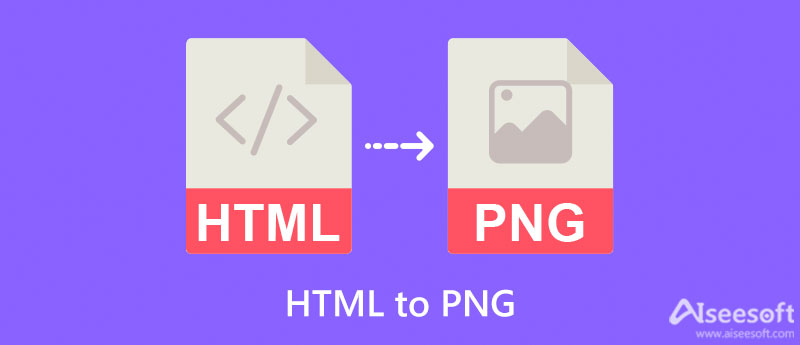
FreeConvert er et gratis verktøy når du trenger å konvertere HTML til PNG raskt. Det er et webtjenesteprogram som lar deg laste opp bilder fra PC-en og skylagringen, som Dropbox og Google Drive. Dessuten fungerer det ganske raskt, og du vil få en hånd med de konverterte filene dine med anstendig kvalitet. Det er også et flott program å ha, spesielt hvis du trenger å komprimere bilder. På den annen side, her er hvordan du bruker denne HTML til PNG-konverteren.
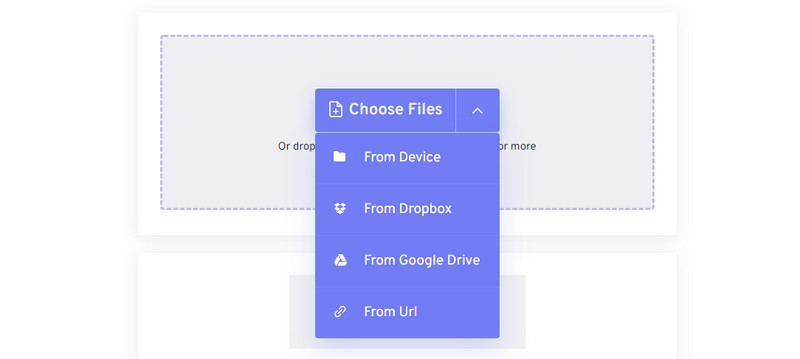
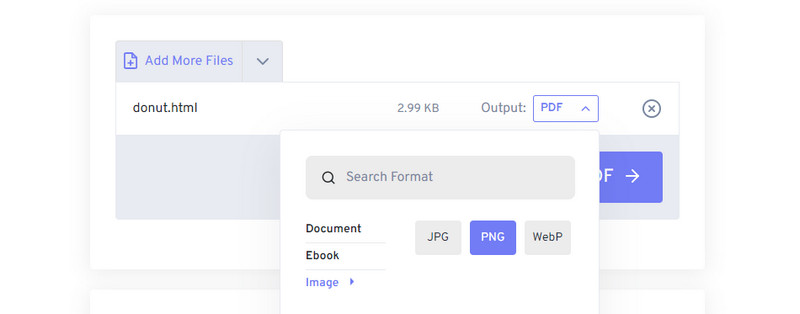
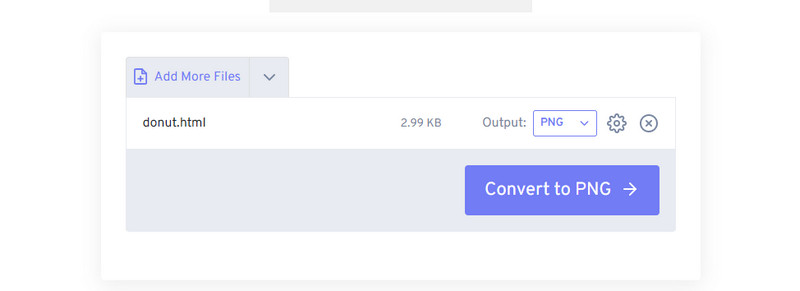
En av de beste gratis bildekonvertererne tilgjengelig på nettet er AConvert. Den støtter et bredt spekter av målgrafikkformater, inkludert JPG, PNG, SVG, GIF, TIFF, HEIC, etc. I tillegg lar den deg endre størrelsen på bildekvaliteten og sette den fra 1-100. Bortsett fra det kan du også endre størrelsen på bredden og høyden for å få ønsket dimensjon. Videre tilbyr den ikke bare bildekonvertering, men også video, lyd, nettside, dokument og andre konverteringer. Du kan generere PNG fra HTML ved å følge trinnene nedenfor.

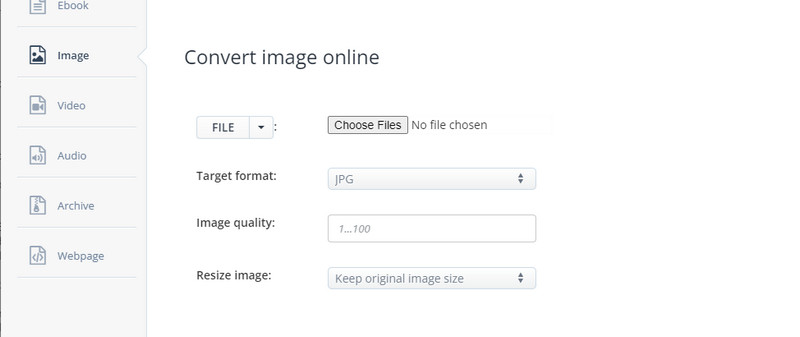
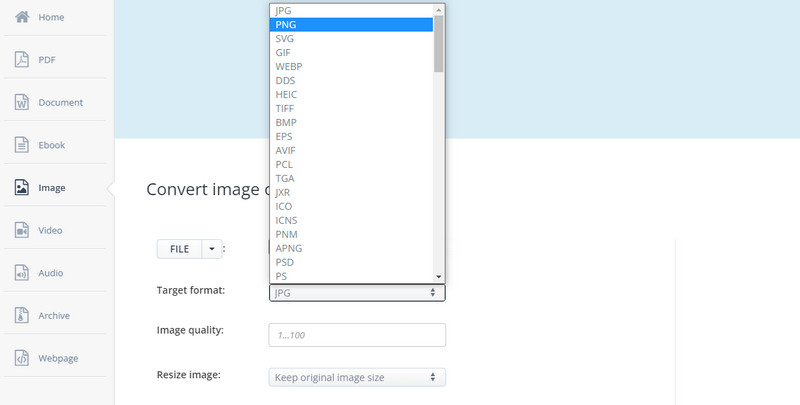
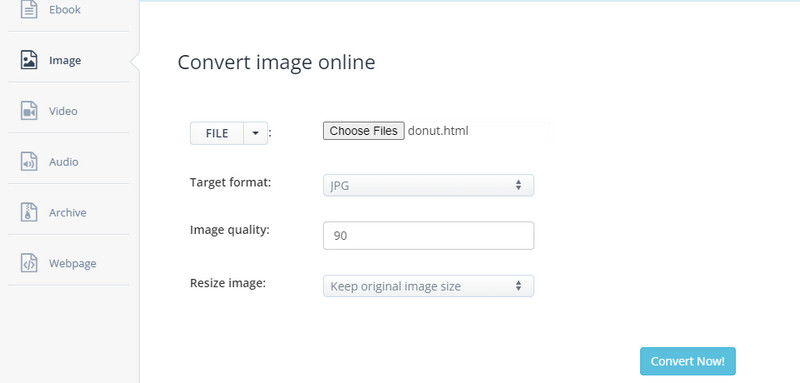
Du kan også bruke Convertio for å hjelpe deg med å konvertere HTML-dokumenter til PNG. I tillegg til å konvertere til bildeformater, kan du også konvertere dokumenter, e-bøker, presentasjoner og vektorfiler. Riktig nok er Convertio et allsidig verktøy. På samme måte lar verktøyet brukere laste inn filer fra Drive og Dropbox. Forresten, du kan laste opp og konvertere flere filer samtidig. I tillegg kan du også lagre og laste dem ned i bulk. Her er hvordan du bruker verktøyet til å konvertere HTML til PNG.
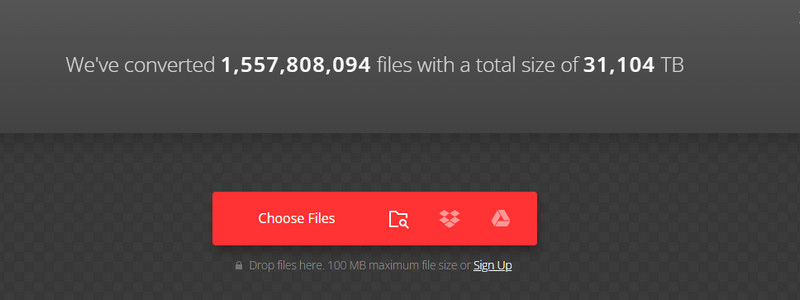
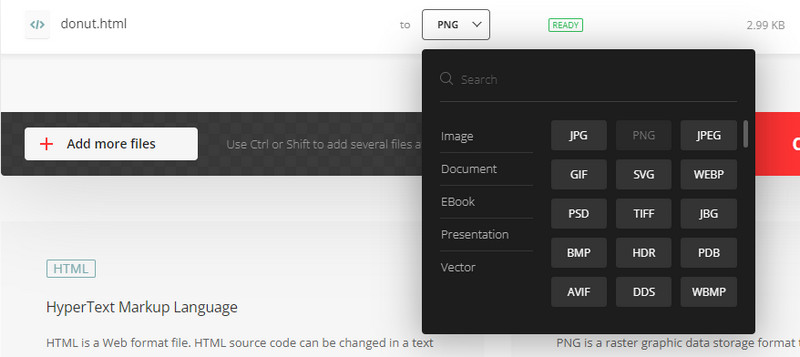
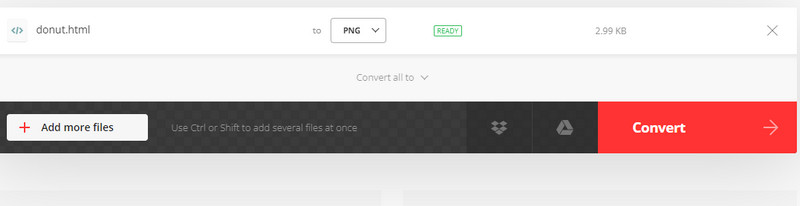
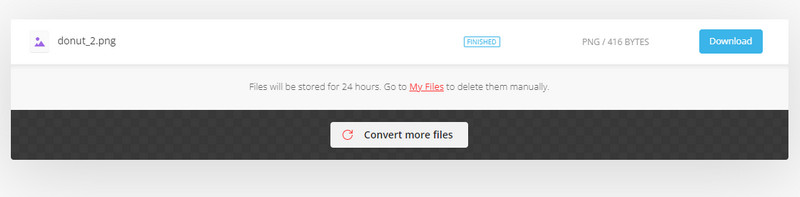
En annen omformer du også kan vurdere å bruke for å hjelpe deg med å konvertere bilder er Aiseesoft Free Image Converter Online. Den kommer med en batchkonverteringsfunksjon uten daglige begrensninger. Dessuten støtter den over 30 bildetyper, inkludert WEBP, BMP, JPG, PNG, ICO, SVG og mange flere. Dessuten lar dette programmet deg konvertere filer i løpet av sekunder uten tap av kvalitet. I tillegg er det bare et klikk unna å lagre og laste ned filer med dette verktøyet. Stol på trinnene nedenfor hvis du ønsker å lære hvordan du bruker verktøyet.
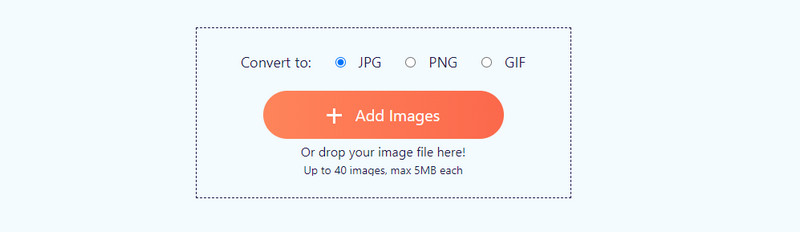
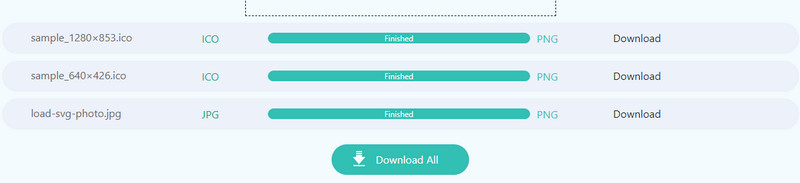
Er det mulig å konvertere PNG til HTML?
Ja. Det er mange programmer tilgjengelig på nettet som vil hjelpe deg med å konvertere fra PNG til HTML uten problemer.
Hvordan kan jeg se en HTML-fil?
Vanligvis kan du se HTML-filene dine med hvilken som helst nettleser på PC-en din. Du kan finne dem fra datamaskinmappen din, og de ser vanligvis ut som nettleserikonet. Dobbeltklikk på dem for å se dem med en nettleser.
Kan jeg konvertere en HTML-fil til PDF?
Ja. Du kan lagre en HTML-fil som en PDF ved å bruke programmene ovenfor. Derfor kan du enkelt få denne jobben gjort hvis du ønsker å konvertere nettsider til lesbare PDF-er.
konklusjonen
Nå trenger du ikke lenger å bry deg om å åpne HTML-filene dine på andre enheter fordi du kan konverter HTML til PNG og se dem uten problemer. Du kan velge verktøyet du foretrekker etter å ha testet hvert verktøy. Hvis du raskt ønsker å konvertere andre bilder i massiv skala, anbefales Aiseesoft Free Image Converter Online.

Video Converter Ultimate er utmerket videokonverterer, editor og forsterker for å konvertere, forbedre og redigere videoer og musikk i 1000 formater og mer.
100 % sikker. Ingen annonser.
100 % sikker. Ingen annonser.